Cách đổi tên Zalo trên điện thoại siêu dễ trong 1 nốt nhạc
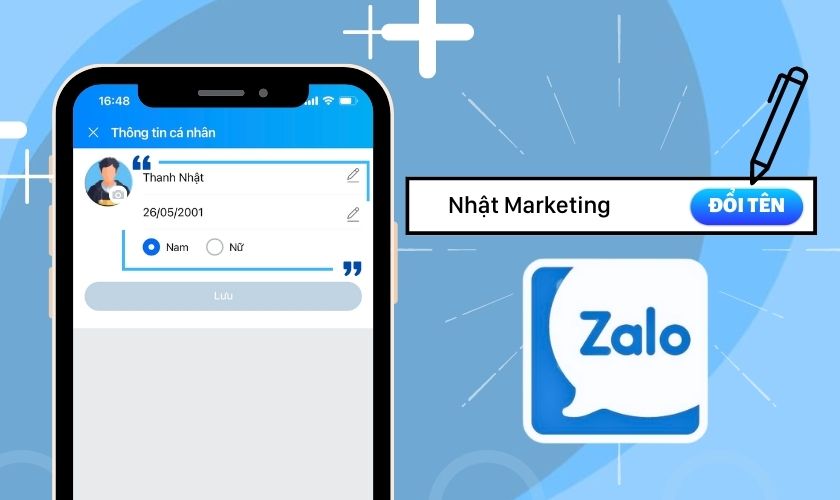
Bạn đang tìm cách đổi tên Zalo trên điện thoại vì tên đại diện hiện tại của bạn nhàm chán và bạn không vừa ý. Xem ngay bài viết này bạn sẽ biết cách thay đổi tên Zalo cực nhanh bằng điện thoại chưa đầy 30 giây. Cùng theo dõi nhé!
Nội dung
Tại sao cần biết cách đổi tên Zalo trên điện thoại?
Người dùng có thể sử dụng những cái tên hài hước, độc đáo và đặc biệt để tài khoản Zalo của mình trở nên sinh động, tránh nhàm chán. Việc cho phép người dùng đổi tên Zalo nhiều lần mang đến nhiều lợi ích như:
- Đặt tên Zalo phù hợp với công việc của bạn. Bạn có thể đặt tên gắn liền với công việc của bạn để thuận tiện trong việc kết nối. Ví dụ Thư Beauty, Trâm Hmedia, Phương MKT,…
- Giúp bạn sáng tạo thay đổi tên hay hơn và đi kèm với những ký tự đặc biệt.
- Thể hiện tính cách cá nhân thông qua tên bạn đặt và sử dụng.
- Giúp mọi người có thể dễ dàng tìm kiếm tên tài khoản Zalo của bạn.
- Đổi tên Zalo theo đúng họ tên thật của bạn để giúp bảo vệ tài khoản.
Trong quá trình sử dụng Zalo, chắc chắn không ít người dùng có nhu cầu đổi sang một cái tên mới. Vì vậy, khi đặt tên Zalo bạn cần phải cân nhắc kỹ. Và lựa chọn tên phù hợp giúp mọi người có thể tìm thấy bạn nhanh nhất.
Các bước đổi tên Zalo trên điện thoại đơn giản
Zalo là một ứng dụng tương thích với cả 2 hệ điều hành nổi bật nhất là iOS và Android. Cùng tham khảo và thực hiện theo các bước đổi tên chi tiết ngay sau đây:
Cách đổi tên Zalo trên iOS
Việc thay đổi tên Zalo có thể được thực hiện trên iPhone dễ dàng. Khi tiến hành đổi tên, bạn hãy thực hiện các bước sau:
Bước 1: Mở ứng dụng Zalo trên điện thoại iPhone của bạn.
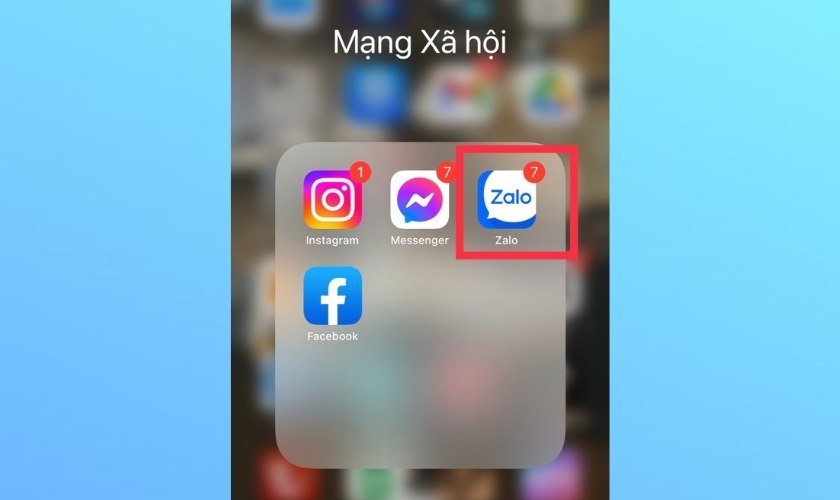
Bước 2: Bạn chọn mục Cá nhân phía dưới góc phải màn hình.
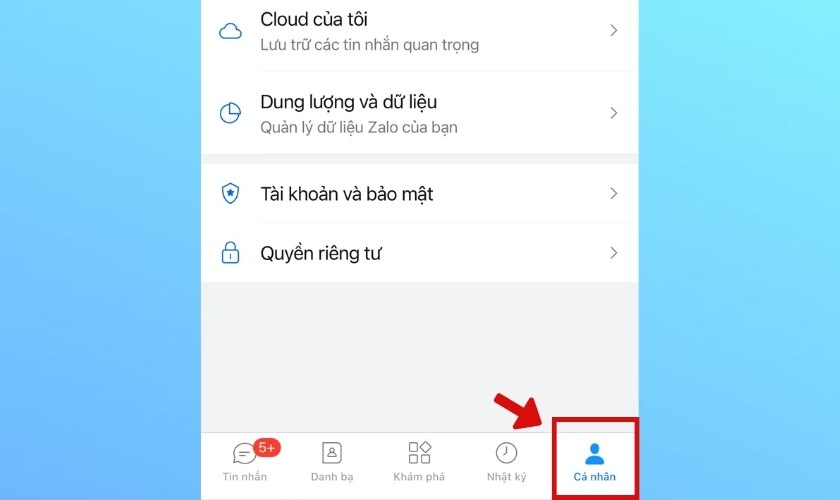
Bước 3: Bạn nhấn vào Xem trang cá nhân của mình.
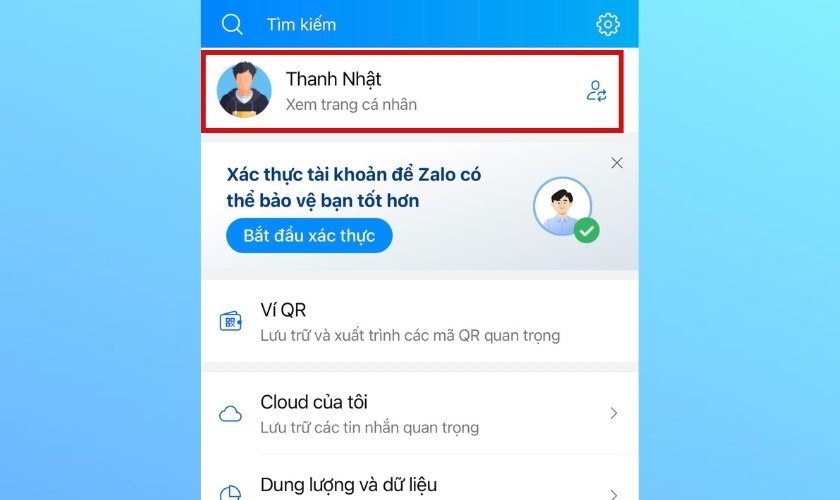
Bước 4: Sau đó nhấn vào icon 3 chấm phía trên góc phải màn hình.
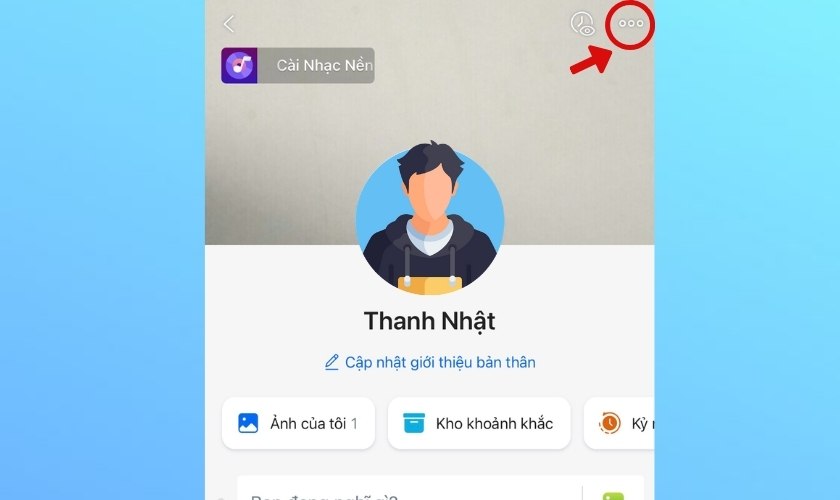
Bước 5: Bạn chọn mục Thông tin, dòng đầu tiên của giao diện.
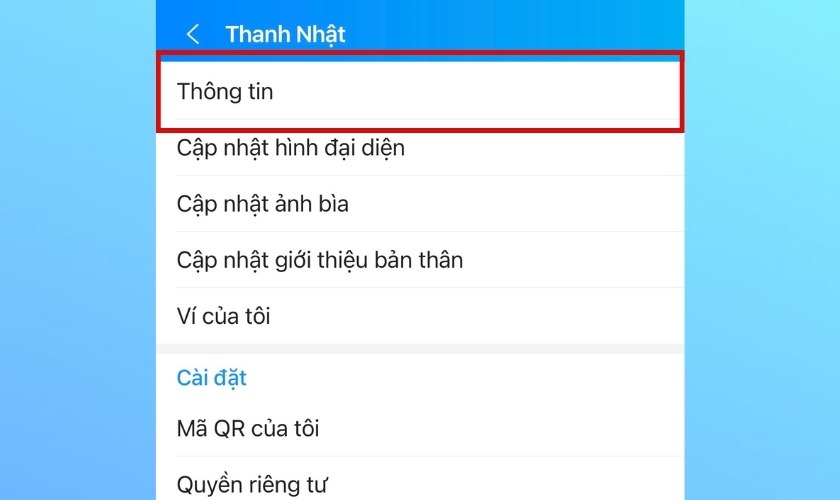
Bước 6: Để đổi thông tin cá nhân, bạn chọn phần Chỉnh sửa.
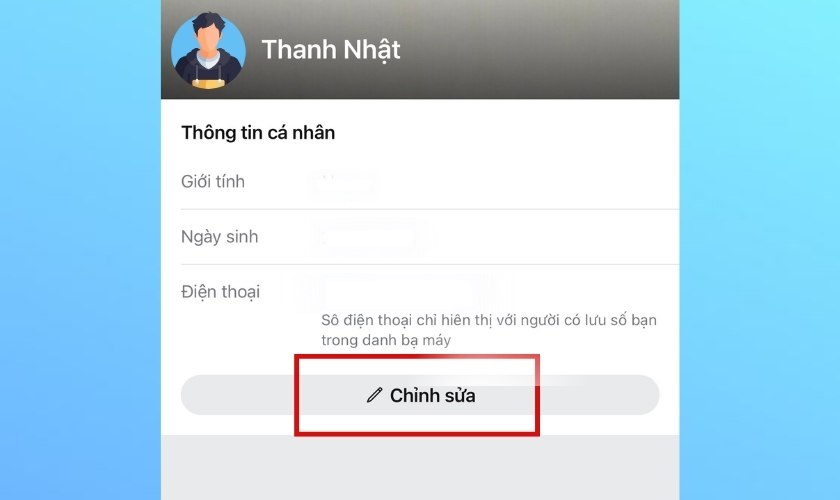
Bước 7: Sau đó, bạn chọn Cây bút và tiến hành thay đổi tên hiển thị của mình. Ở đây, bạn cũng có thể thay đổi giới tính, sinh nhật hay ảnh đại diện.
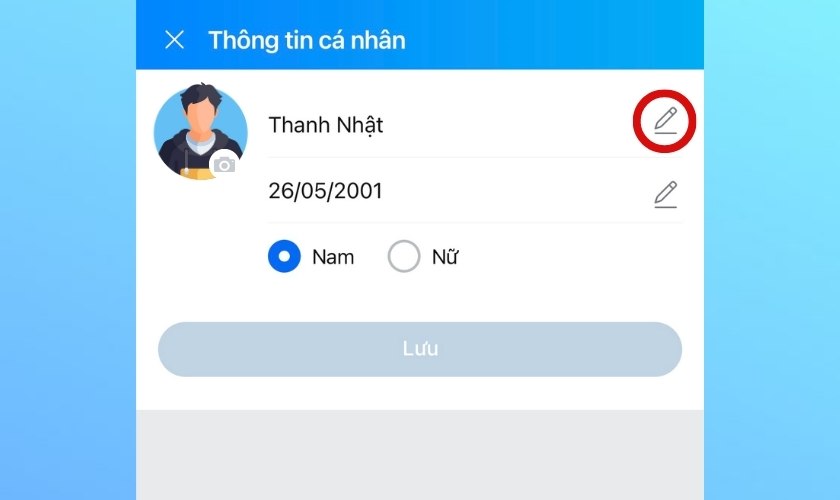
Bước 8: Khi đã nhập xong tên mới, bạn nhấn vào Lưu ở phía dưới để hoàn thành việc thay đổi tên.
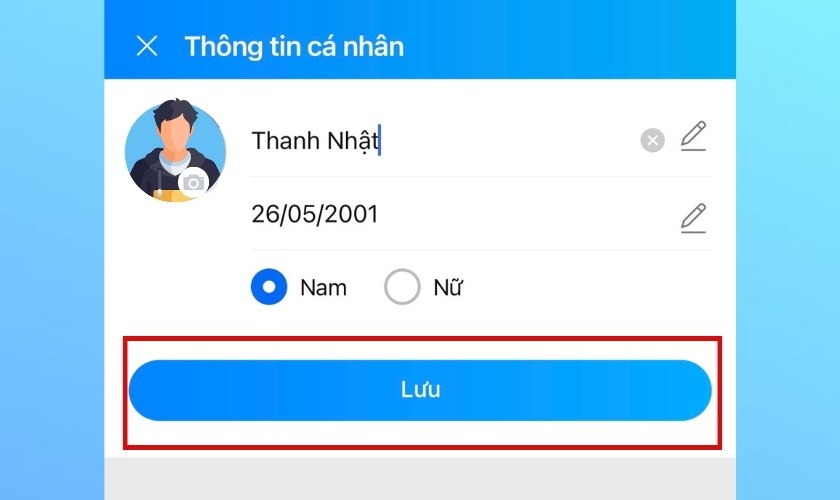
Chỉ với vài thao tác đơn giản, bạn đã có thể đổi tên Zalo trên điện thoại theo sở thích và mong muốn của mình rồi.
Các bước đổi tên Zalo trên Android
Ứng dụng Zalo trên 2 nền tảng Android và iOS đều có giao diện giống nhau nên các thao tác đổi tên cũng tương tự nhau. Các bạn có thể theo dõi thao tác bên trên để có thể đổi tên Zalo trên hệ điều hành Android nhé.
Một số câu hỏi liên quan đến việc thay tên trên Zalo
Đổi tên có chia sẻ lên bảng tin được không?
Câu trả lời là không. Khi bạn đổi tên của mình trên Zalo, hoàn toàn sẽ không chia sẻ lên bảng tin hay có thông báo đến bất kỳ ai việc bạn thay đổi tên đại diện của mình.
Dù bạn có đổi tên bao nhiêu lần đi chăng nữa, cũng sẽ không làm phiền đến bạn bè trong list danh bạ của bạn.
Tên trên Zalo dài khoảng bao nhiêu ký tự? Có chứa ký tự đặc biệt không?
Tên trên Zalo không giới hạn ký tự đặt tên. Nhưng chúng ta nên đặt tên Zalo không quá dài cũng không quá ngắn. Tên phải hợp lệ từ 2-40 ký tự. Zalo khuyến khích đặt đúng tên thật và không mạo danh.
Đồng thời, Zalo có cách đổi tên với những kí tự đặc biệt sẽ khiến bạn có thêm khả năng sáng tạo với nhiều kiểu tên khác nhau. Khiến cho tên của bạn trở nên độc nhất vô nhị.
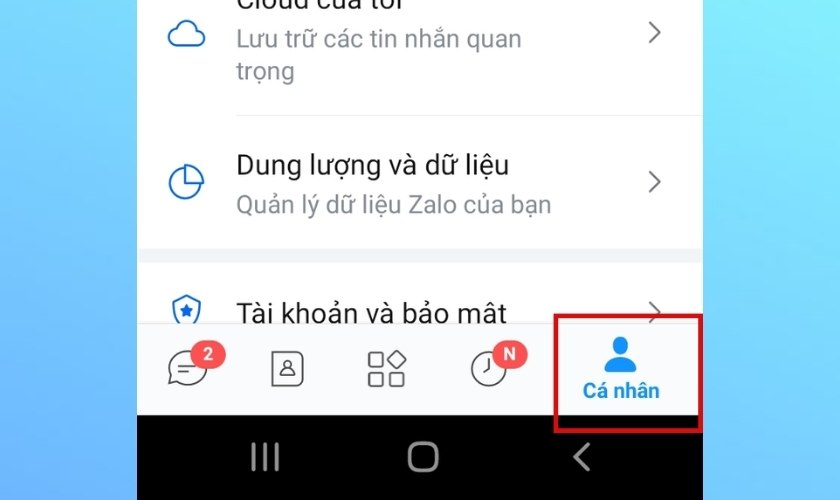
Lưu ý: Khi tiến hành đổi tên Zalo bằng kí tự đặc biệt. Việc đổi tên này sẽ làm ảnh hưởng đến việc tìm kiếm tên bạn trên Zalo đối với một ai đó muốn tìm được bạn.
Bao lâu thì được đổi tên Zalo 1 lần?
Zalo không hạn chế số lần đổi tên tài khoản. Các bạn có thể thay đổi tên Zalo bất kỳ khi nào các bạn muốn. Có thể tạo những cái tên độc đáo để làm điểm nhấn cá nhân.
Lưu ý: Bạn cũng không nên đặt tên và hình đại diện không phải mình khiến bạn bè không nhận ra được. Hay những cái tên phản cảm gây mất thiện cảm với người khác.
Kết luận
Với những cách làm đơn giản trên đây, mình tin chắc bạn đã nắm chắc cách đổi tên Zalo trên điện thoại rồi phải không nào. Bạn vừa có thể đổi tên nhiều lần theo ý thích mà lại có thể chèn những ký tự đặc biệt để tên của mình trông độc đáo hơn. Chúc bạn thực hiện thành công và sở hữu tên Zalo mà bạn mong muốn.






